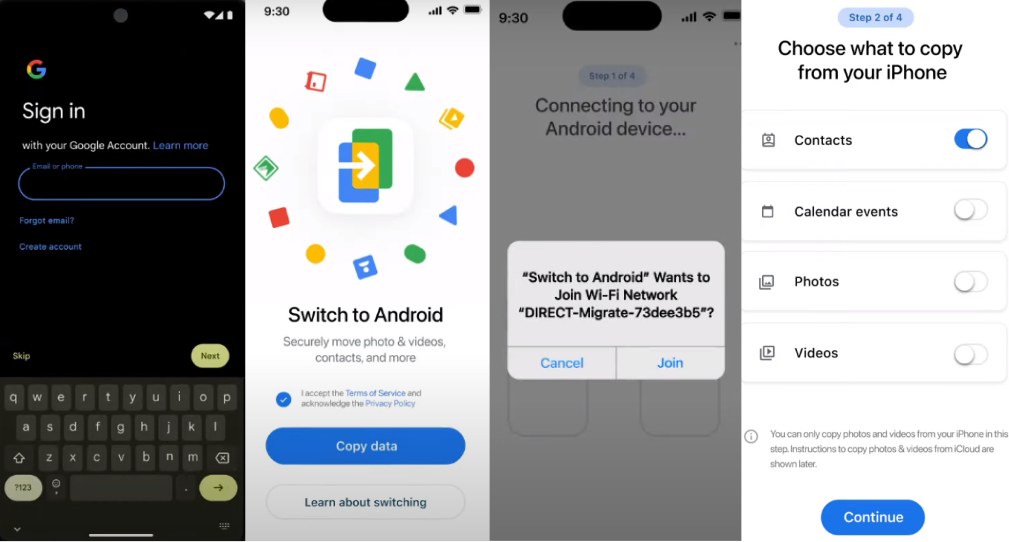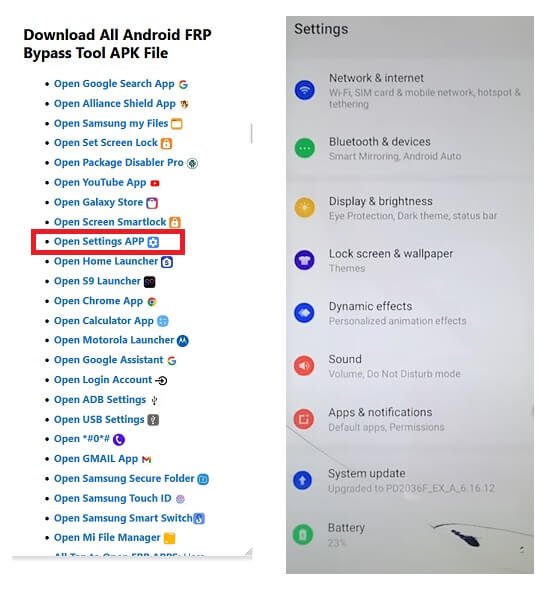Cómo restaurar la copia de seguridad de WhatsApp sin desinstalar - Google Drive
 Santiago Hernandez
Santiago Hernandez- Actualizado en 2024-03-27 a WhatsApp Tips
¿Acabas de perder tus mensajes en WhatsApp y quieres saber cómo restaurar la copia de seguridad de WhatsApp sin desinstalar la aplicación? Bueno, existen algunas formas bastante simples y efectivas de restaurar tus datos de WhatsApp en tu teléfono. La forma oficial de obtener una copia de seguridad de tus datos de WhatsApp es desinstalando la aplicación y reinstalándola. Sin embargo, parece una tarea bastante tediosa. Entonces, estamos aquí con una guía completa para ambas plataformas; iOS y Android. Discutiremos diferentes métodos, incluido cómo restaurar la copia de seguridad de WhatsApp desde Google Drive a iPhone y Android sin desinstalar la aplicación. Además, también existen muchos otros métodos que puedes probar. Vayamos directamente a la guía.
- Parte 1: ¿Podemos restaurar la copia de seguridad de Whatsapp sin desinstalarla?
- Parte 2: ¿Cómo restaurar la copia de seguridad de WhatsApp sin desinstalarla? (iPhone)
- Parte 3: ¿Cómo restaurar la copia de seguridad de Whatsapp sin desinstalarla? (Android)

Parte 1: ¿Podemos restaurar la copia de seguridad de Whatsapp sin desinstalarla
La opción de restaurar una copia de seguridad, ya sea desde un servicio en la nube o desde una unidad local, solo aparece cuando reinstalas la aplicación después de desinstalarla en primer lugar. Para restaurar sus datos, debe tener un archivo de copia de seguridad nuevo y reciente almacenado en su cuenta en la nube o en su unidad local.
Entonces, la próxima vez que alguien te pregunte cómo restaurar la copia de seguridad de WhatsApp sin desinstalar la aplicación, debes preguntar sobre el estado de su copia de seguridad. Si se realiza una copia de seguridad de los datos de WhatsApp con regularidad, es posible restaurarlos descargando la última versión de la copia de seguridad.
No necesariamente tienes que desinstalar la aplicación para restaurar tu historial de chat, simplemente puedes seguir nuestra guía sobre cómo restaurar la copia de seguridad de WhatsApp desde la copia de seguridad local sin desinstalar la aplicación.

Parte 2: Cómo restaurar la copia de seguridad de WhatsApp sin desinstalarla (iPhone)
Como acabamos de mencionar que es posible recuperar la copia de seguridad de WhatsApp desde Google Drive o cualquier otra fuente de disco local, también es posible restaurar los datos de WhatsApp en el iPhone. Básicamente, hay dos métodos posibles de hacerlo. El primero utiliza un software multiuso que no sólo le ayuda a recuperar sus datos, sino que también le ayuda a transferirlos entre dispositivos. El segundo método implica restaurar a través de iCloud. Entonces, echemos un vistazo más de cerca a cómo restaurar la copia de seguridad de WhatsApp sin desinstalar Whatsapp.
Forma 1: restaurar la copia de seguridad de WhatsApp sin desinstalarla con Ultfone Transfer
Si acaba de comprar un iPhone y desea transferir sus datos de WhatsApp desde su dispositivo Android a su iPhone, Ultfone Transfer es algo que debería estar buscando. Le ayuda a transferir sus datos entre Android y iPhone. Funciona con las aplicaciones WhatsApp y WhatsApp Business, por lo que no tienes que preocuparte por eso también. Dicho esto, exploremos algunas de las funciones más destacadas de Ultfone Transfer que podrían ayudarle a transferir sus datos a su iPhone.
UltFone Transfer es una poderosa herramienta que tiene como objetivo transferir cualquier tipo de datos entre dispositivos multiplataforma. Proporciona soluciones integrales a problemas relacionados con los datos. El equipo de Investigación y Desarrollo trabaja continuamente para mejorar el software y cargarlo con soluciones para problemas emergentes como la transferencia de datos de WhatsApp y muchos más.
Las características clave de UltFone Transfer son:
- Transferencia cómoda de tu aplicación LINE a un iPhone desde tu dispositivo Android con Google Drive.
- Ultfone Transfer es compatible con todas las versiones de iOS y Android. En concreto, con su reciente actualización funciona perfectamente con iOS 15 y Android OS 12.
- Puedes hacer una copia de seguridad de tus datos de WhatsApp, verlos y, más tarde, restaurarlos con facilidad utilizando Ultfone Transfer.
- Si tienes una copia de seguridad en Google Drive, también puedes restaurarla en tu iPhone con la interfaz fácil de usar de Ultfone Transfer.
-
Paso 1 Descargue e instale desde su computadora e inicie esta aplicación. Conecte el dispositivo de origen (Android) y el dispositivo de destino (iPhone) a la computadora mediante un cable USB.

-
Paso 2 Antes de realizar la transferencia, debe crear una nueva copia de seguridad de los datos de WhatsApp en su dispositivo de origen de acuerdo con las instrucciones que aparecen en pantalla. Una vez que haya terminado, haga clic en Continuar para continuar.

-
Paso 3 Espere hasta que el programa obtenga los datos de WhatsApp del dispositivo de origen. Verifique la cuenta de WhatsApp que utiliza para garantizar la seguridad de los datos al crear la copia de seguridad antes de continuar. Ingresa el código de país y el número de teléfono para recibir un código de verificación.

-
Paso 4 Confirma el número de teléfono e inicia la verificación haciendo clic en Continuar. Ingrese el código de verificación y haga clic en Verificar. Una vez que la verificación sea exitosa, este programa ingresará automáticamente al siguiente paso para generar datos para la transferencia. Inicie sesión en WhatsApp en el dispositivo de destino antes de realizar la transferencia.

Forma 2: restaurar la copia de seguridad de WhatsApp del iPhone a través de la copia de seguridad de iCloud
Restaurar la copia de seguridad de WhatsApp a través de iCloud es lo mismo que restaurar la copia de seguridad de WhatsApp desde Google Drive. La única diferencia es que la copia de seguridad reside en iCloud en lugar de en Google Drive. Para restaurar una copia de seguridad a través de iCloud, debes verificar si tienes una copia de seguridad guardada en iCloud.
Vaya a WhatsApp, abra Configuración, toque Chats y luego Copia de seguridad de chats. Vea si hay una copia de seguridad de iCloud activa o no. En caso afirmativo, continúe con el segundo paso. Reinstale la aplicación WhatsApp. Debes hacerlo para obtener esa opción de restauración. Verifica tu numero de telefono. Continúe con las instrucciones para restaurar su copia de seguridad de iCloud.
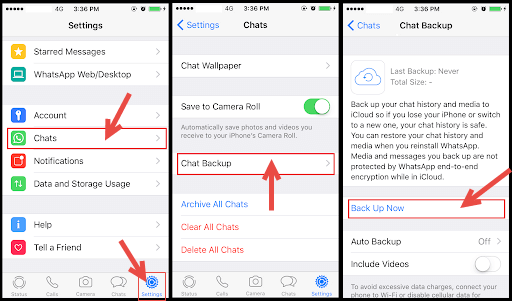
Parte 3: Cómo restaurar la copia de seguridad de Whatsapp sin desinstalarla (Android)
Cuando se trata de la copia de seguridad de WhatsApp en Android, hay dos formas posibles de restaurar la copia de seguridad de WhatsApp. Puedes restaurar la copia de seguridad de WhatsApp desde Google Drive y también desde la copia de seguridad local.
Forma 1: restaurar la copia de seguridad de WhatsApp en Android desde Google Drive
Antes de continuar con el proceso, asegúrese de tener una copia de seguridad almacenada en su Google Drive. Desinstala la aplicación WhatsApp y vuelve a instalarla. Verifique su número de teléfono y se le preguntará "Copia de seguridad encontrada". Haga clic en Siguiente para descargar la copia de seguridad en su teléfono Android. Una vez finalizada la descarga, podrás ver todos tus chats.

Forma 2: restaurar la copia de seguridad de WhatsApp en Android mediante una copia de seguridad local
Restaurar la copia de seguridad de WhatsApp desde una copia de seguridad local es bastante similar a la de Google Drive. La única diferencia es que el archivo de copia de seguridad se guarda en su almacenamiento local (almacenamiento interno o tarjeta SD). Para restaurar la copia de seguridad de WhatsApp desde la copia de seguridad local, debes seguir estos pasos.
Vaya a su carpeta de WhatsApp desde cualquier aplicación de Administrador de archivos. Abrelo. Abra la carpeta llamada Bases de datos. Verá una lista de archivos de respaldo locales. Puede cambiar el nombre del archivo más reciente, pero no realice ningún cambio en la extensión ".db.crypt 14". Elimine y reinstale WhatsApp para restaurar sus datos de WhatsApp desde una fuente de respaldo local.

Conclusión
Estas fueron algunas de las formas más efectivas a través de las cuales puedes aprender cómo restaurar la copia de seguridad de WhatsApp sin desinstalar WhatsApp. Ultfone Transfer es un software mediante el cual puedes hacer una copia de seguridad de los datos de WhatsApp sin desinstalar la aplicación. Sin embargo, también analizamos cómo puedes restaurar tus datos de WhatsApp en un iPhone y Android con los métodos respectivos.